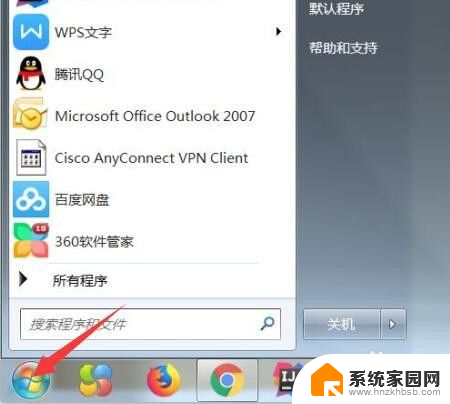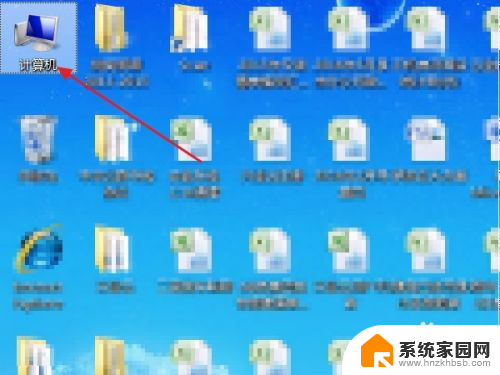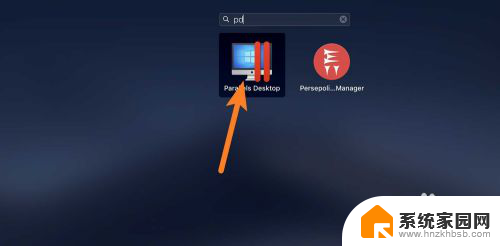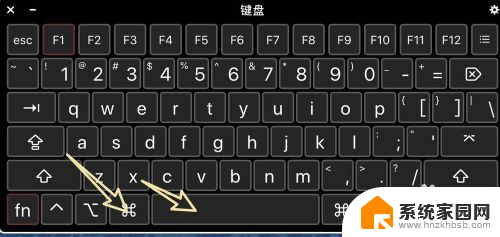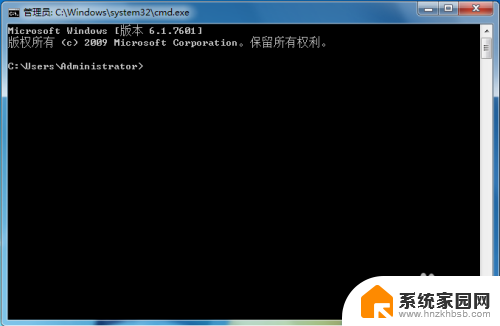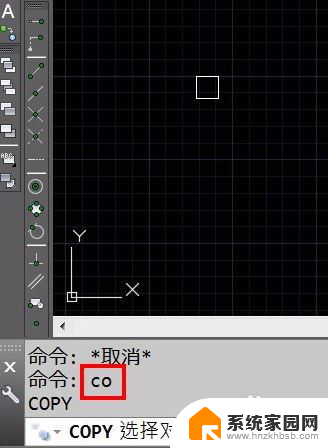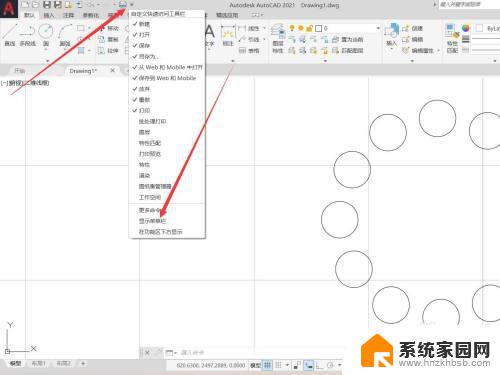cad怎么设置命令行窗口 CAD命令行窗口怎么显示
CAD是一种广泛应用于工程设计和制图的软件工具,它的命令行窗口是一个重要的交互界面,在CAD中,我们可以通过设置来调整命令行窗口的显示方式,以满足我们的工作需求。在设置命令行窗口时,我们可以选择是否显示命令行窗口、调整窗口大小、更改字体和颜色等。通过合理设置命令行窗口,我们可以提高CAD操作的效率和准确性,使工作更加方便快捷。对于CAD用户来说,了解如何设置命令行窗口是必不可少的。接下来我们将介绍一些常用的设置方法,帮助大家更好地使用CAD命令行窗口。
方法如下:
1.一般打开CAD,默认是显示命令行。显示命令行不见了,可能是某些操作导致隐藏了或者消失了,具体原因就很难说明了!
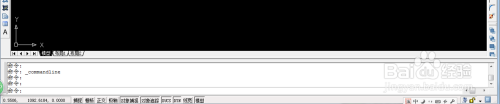
2.对于是隐藏了的命令行,可以在工具---命令行,将其重新显示,快捷键是ctrl+9!
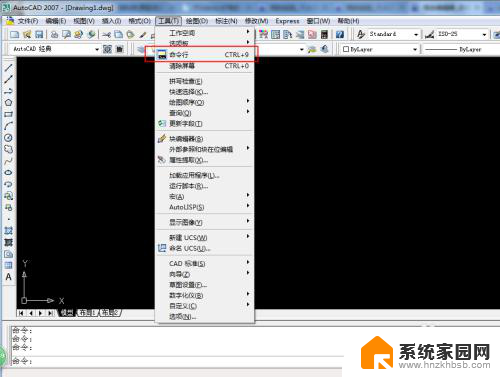
3.对于这个命令是重使用的,如果现行是显示的,按下就会隐藏,如果现行是隐藏的按下就显示!
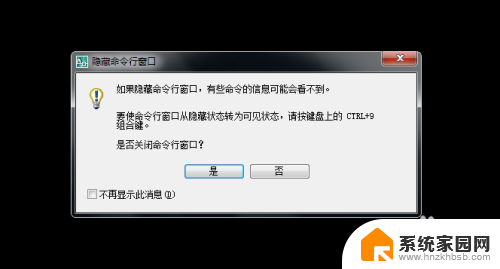
4.对于旧版的CAD,如CAD2004。是没有隐藏和显示命令行的命令,因此快捷键也无效,其命令行只能是浮动和固定状态,一些人的说法可能是命令行变成浮动并被移动屏幕以外了,可以尝试调大屏幕分辨率试试,看看能不能找到!
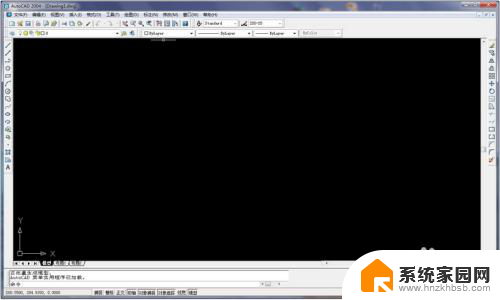
5.另外,如果快捷键不起作用。可以试试重置一下界面,即新选一下CAD的工作模式,命令行就可以出现了!
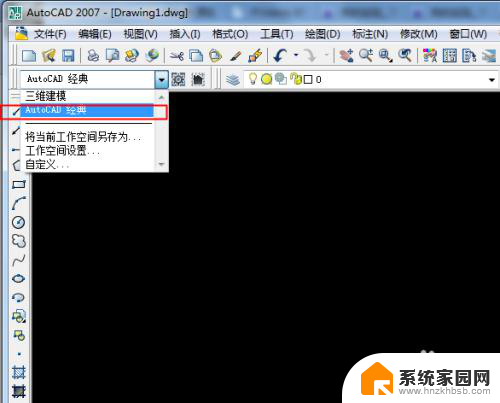
以上就是设置cad命令行窗口的全部内容,如果你遇到了相同的问题,可以参考本文中介绍的步骤来进行修复,希望对大家有所帮助。